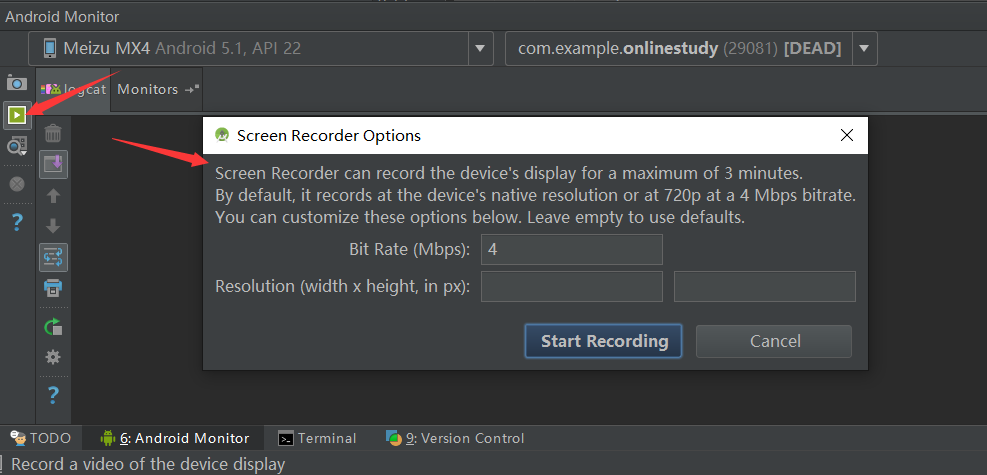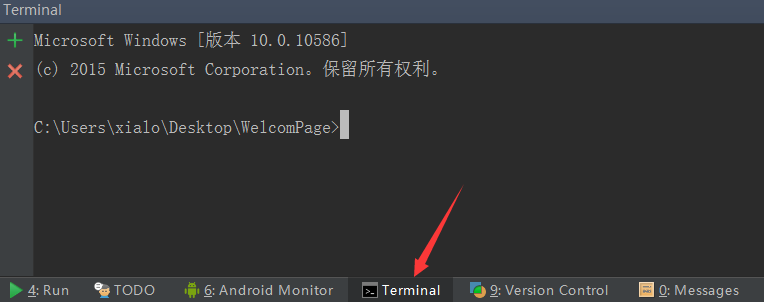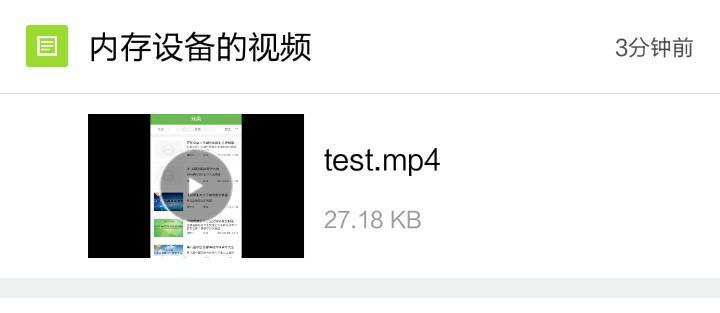之前没注意到Android studio的Android Monitor选项卡有个录制视频的按钮,经@一息尚存和@Wing_Li提醒才发现还真有这么个东东(AS真人性化,有木有觉得啊)。如下图
不习惯用命令方式的可以直接点击那个按钮录制视频。下面介绍命令的方式。
screenrecord 命令介绍
Android4.4(API level 19)以上支持screenrecord命令,首先我们在Android studio中打开terminal
输入
1
adb shell screenrecord --help
看到如下结果,详细解释看后面
1 2 3 4 5 6 7 8 9 10 11 12 13 14 15 16 17 18 19 20 21 22
C:\Users\xialo\Desktop\WelcomPage>adb shell screenrecord --help
Usage: screenrecord [options]
Records the device's display to a .mp4 file.
Options: --size WIDTHxHEIGHT Set the video size, e.g. "1280x720". Default is the device's main display resolution (if supported), 1280x720 if not. For best results, use a size supported by the AVC encoder. --bit-rate RATE Set the video bit rate, in megabits per second. Default 4Mbps. --time-limit TIME Set the maximum recording time, in seconds. Default / maximum is 180. --rotate Rotate the output 90 degrees. --verbose Display interesting information on stdout. --help Show this message.
Recording continues until Ctrl-C is hit or the time limit is reached.
由上面我们看出,screenrecord基本的使用方式为:
1
screenrecord [options]
其中options是可选参数,主要包含:–size,–bit-rate,–time-limit,–rotate,–verbose,–help等。下面简单示例常用参数的使用:
–size 指定视频分辨率大小
1
adb shell screenrecord --size 1280x720 /sdcard/test.mp4
说明:录制视频,分辨率为1280x720(注意,这里是字母x,不是星号,否则会出错),如果不指定默认使用手机的分辨率,为获得最佳效果,请使用设备上的高级视频编码(AVC)支持的大小
–bit-rate 指定视频的比特率
1
adb shell screenrecord --bit-rate 5000000 /sdcard/test.mp4
说明:指定视频的比特率为5Mbps,如果不指定,默认为4Mbps. 你可以增加比特率以提高视频质量或为了让文件更小而降低比特率
–time-limit 限制录制时间
1
adb shell screenrecord --time-limit 30 /sdcard/demo.mp4
说明:限制视频录制时间为30s,如果不限制,默认180s
用screenrecord 命令录制视频
我们用USB链接手机,继续在Android studio的terminal中输入命令
1
adb shell screenrecord --size 480x640 /sdcard/test.mp4
这里我们没有指定录制时间,所以录制完成后点击关闭terminal即可,这时,我们的SD卡根目录会出现刚刚录制的视频test.mp4
mp4转gif
这里我们用http://ezgif.com/ 在线将mp4转换为gif,傻瓜式操作,这里不再赘述。
收工。